Unul dintre cele mai noi instrumente cele mai interesante ale Windows 7 este Windows XP Mode și Windows XP Mode. De fapt, Windows XP-Mode este o versiune complet funcțională de Windows XP care rulează pe Windows 7.
În multe privințe, acest lucru este similar cu modul în care rulează Parallels Desktop pe un Mac. Permițând utilizatorilor să ruleze aplicații pentru Windows XP pe Windows 7, Microsoft a pus de fapt, în trecut, problemele de compatibilitate a aplicațiilor.
În continuare, vă vom arăta cum să instalați Windows XP Mode, indiferent de versiunea de Windows 7.
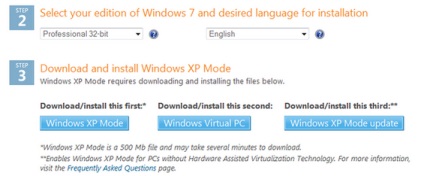
Pasul doi: Deoarece instrucțiunile de pe ecran, trebuie să descărcați și să instalați trei pachete diferite, în (fișier): Windows XP Mode, Windows Virtual PC și actualizarea Windows XP Mode. În acest caz, pachetele trebuie să fie descărcate și instalate în ordinea în care acestea sunt scrise mai sus. Site-ul poate cere să instalați activarea de actualizare (Activare Windows update), care să îi permită să verifice autenticitatea Windows. Pentru mulți utilizatori, acest lucru nu ar trebui să fie o mare problemă.
Dacă primiți o eroare, cum ar fi „Această actualizare nu se aplică la computer“ (această actualizare nu se aplică la computer) atunci când instalați Windows Virtual PC, atunci primul pas pe care ați ales un sistem de operare greșit. În acest caz, ar trebui să încercați o altă posibilă variantă de Windows 7 Professional. Dacă primiți o eroare de genul, „Nu se poate porni Windows Virtual PC, deoarece assissted hardware de virtualizare este dezactivată“ (nu poate rula Windows Virtual PC în legătură cu suport pentru virtualizare hardware dezactivat), atunci puteți ignora pur și simplu. În viitor, problema trebuie rezolvată de a instala Windows XP Mode.
Pasul trei: Odată ce sunt instalate toate cele trei pachete, trebuie să reporniți computerul.
Pasul patru: Acum, Windows XP Mode ați instalat, dar atunci când încercați să-l porni din meniul Start din Windows 7 Home Premium, acesta nu va porni. Pentru a rezolva această problemă, deschideți Windows Explorer (c folosind tasta Windows + E) și du-te la folderul Windows XP Mode. Pe cele mai multe calculatoare Windows XP Mode situat în directorul C: \ Program Files \ Windows XP Mode \.
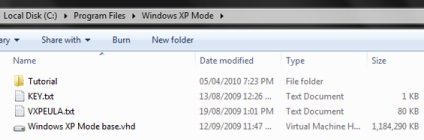
Pasul cinci: Faceți clic dreapta pe fișierul numit Windows XP Mode base.vhd și selectați Properties (Proprietăți). In timp ce noi nu avem permisiunile necesare pentru a elimina din atributul de fișier „read only“, care nu ne permite să modifice acest fișier, dar putem repara. Faceți clic pe fila Securitate (Security), apoi faceți clic pe butonul Advanced (Avansat).
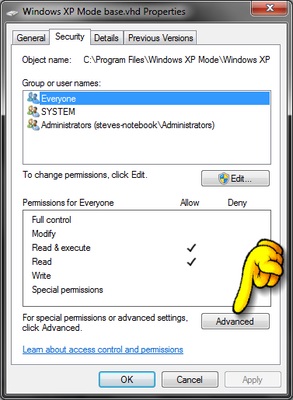
Pasul șase: În opțiunile avansate de securitate, faceți clic pe tab-ul proprietarului (proprietar) și apoi faceți clic pe butonul Edit ... (Edit ...). Confirmați toate avertismentele ieșit la suprafață.
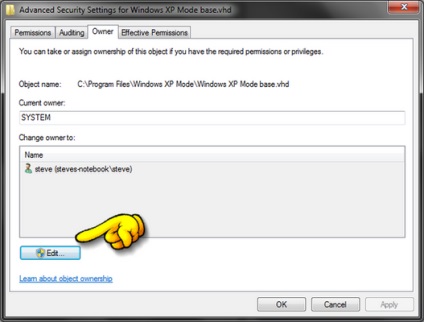
După ce ați făcut selecția, faceți clic pe OK. Dacă apoi apare un avertisment de securitate ieșit la suprafață, apoi faceți clic pe OK pentru a le confirma, de asemenea.
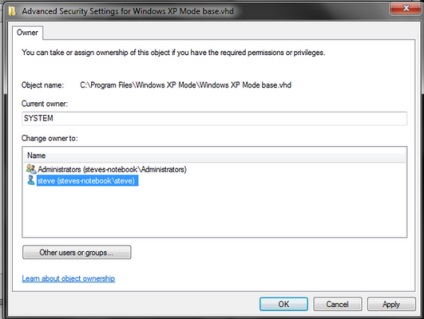
Pasul opt: Înapoi în setările avansate de securitate, și faceți clic pe fila Permisiuni (Permisiuni). Alte elemente din caseta de permisiuni, selectați Toate (Toată lumea) și apoi faceți clic pe butonul Edit ... (Modificare permisiuni).
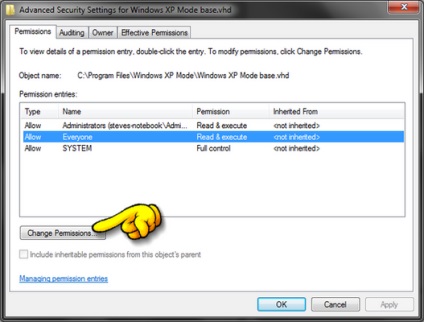
Pasul Nouă: Selectați elementele de ferestre permite Toate (Toată lumea) și apoi faceți clic pe butonul Edit ... (Editare.).
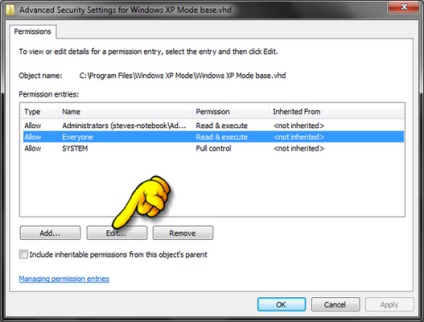
Pasul Zece: În fereastra nouă, bifați caseta din fața Full Access (control deplin).
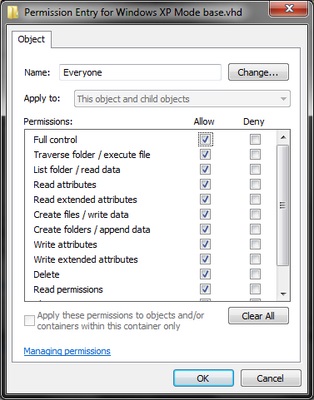
Pasul Unsprezece: Faceți clic pe OK, apoi din nou pe OK, apoi din nou, din nou și din nou. Apoi, trebuie sa iesi din toate ferestrele setările de acces de fișiere de mai sus și sfârșesc în Windows Explorer.
Acum, este de dorit pentru a crea o copie de rezervă a fișierului base.vhd Windows XP Mode, prezența care ar fi foarte util dacă doriți vreodată să se întoarcă la mediul lor virtuale Windows XP la starea sa inițială.
Pasul Doisprezece: Faceți clic pe Start (Start) -> Programs (Toate programele) -> Windows Virtual PC -> Windows Virtual PC. În fereastra care se deschide, faceți clic pe crearea mașină virtuală (Creare mașină virtuală).
Pasul Treisprezece: În fereastra nouă, creați o mașină virtuală (Creați o mașină virtuală), introduceți orice nume pentru modul de mașină virtuală Windows XP, apoi faceți clic pe Următorul (Next). Apoi, dacă tripleze cantitatea de memorie RAM rezervate pentru mașina virtuală, din nou faceți clic pe Next (Următor).
Pasul Paisprezece: Atunci când montat pe scena de a adăuga un hard disk virtual al mașinii virtuale (Adăugați un hard disk virtual), selectați Utilizați un hard disk virtual existent (Utilizați un hard disk virtual existent), apoi faceți clic pe butonul Browse (Navigare). Aici dorim să selectați un fișier modificat anterior base.vhd Windows XP Mode, care este de obicei localizat în directorul C: Files \ Program \ Windows XP Mode \. De asemenea, puteți activa sau dezactiva opțiunea Anulare Incluziuni discuri (Activare undo discuri). Când ați terminat selecția, faceți clic pe Creare (Create).
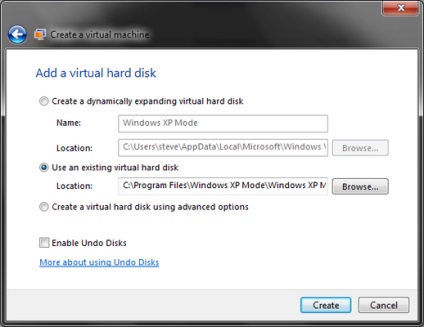
Pasul Cincisprezece: Din acest punct de pe Windows XP Mode ar trebui să fie deja de lucru pe sistemul dumneavoastră. Pentru a accesa mediul virtual Windows XP, pur și simplu, dublu-clic pe noua mașină virtuală a creat fișierul din listă.
De asemenea, puteți înlocui acum pictograma rupt Windows XP Mode (localizat în meniul Start (Start) -> Programs -> Windows Virtual PC) să se conecteze la noua mașină virtuală care rulează.
Apropo, actualizarea va permite accesul la alte caracteristici, cum ar fi Remote Desktop, suport Remote Desktop și o cantitate mai mare de memorie.